Limites de Cotas
Cada sistema de arquivos possui até cinco tipos de limites de cotas que podem ser aplicadas a ele. Esses limites são especificados em blocos de disco, geralmente de 1024 cada um:
Limite hard por-usuário
O limite hard é a quantidade máxima de espaço que um usuário individual pode ter em um sistema. Assim que o usuário atingir o limite da sua quota, não poderá escrever mais arquivos no disco.
Limite soft por usuário
Cada usuário é livre para armazenar dados no sistema de arquivos até atingir o seus limite soft. Esse limite implementa uma espécie de zona de alerta, instruindo o usuário a liberar algum espaço, mas ao mesmo tempo permitindo que ele continue o seu trabalho. Quando a quantidade de dados ultrapassa este limite, mas sem ultrapassar o limite hard, é exibida uma mensagem no terminal do usuário, indicando que a sua cota foi ultrapassada; entretnado, a operação de escrita que o usuário estier executando terá sucesso.
Limite hard por grupo
Este é o limte final definido para um grupo grupo “>pelo sistema de cotas. Uma vez atingido este limite, nenhum dos usuários do grupo em questão poderá escrever mais arquivos no disco – mesmo se os limites individuais do usuário não tiverem sido excedidos.
Limites soft por grupo
Este limite se comporta da mesma maneira que o limite soft do usuários, mas é aplicado com base na propriedade de grupo, em ve da proprieadade individual.
Periódo de tolerância
Uma vez atingido um limite soft, o usuário ou grupo entra no periódo de tlerância. Depois que esse periódo expirar, o limite soft passar a ser o limite hard, até que arquivos suficientes sejam apagados para se eliminar a situação de cota exedida. O peródo de tolerância pode ser especificado para qualquer número de meses, semanas, dias, hoas, minutos ou segundos. Um valor típico é de sete dias.Esses limites são definidos usando-se o comando edquota.
Importante saber: Quando uma escrita em disco excede um limite hard ou um limite soft expirado, apenas uma parte da operação de escrita se concluirá, resultando em um arquivo truncado e provavelmente inútil.
quota
sintaxe
quota [-u] [opções] usuário
quota -g [opções] grupo
Descrição
Exibe os limites de cota para usuário ou grupo. -u é o padrão. Somente o ROOT pode usar o flag -u e a especificação de usuário para ver os limites de outros usuários. Os outros usuários podem usar o flag -g e a especificação de grupo para ver apenas os limites dos grupos dos quais eles são membros, desde que os arquivos quota.group sejam legível para eles.
Opções usadas
-q Define o modo silencioso, o qual só mostra situações de cotas excedidas
-v Habilita o modo verbose, para exibir cotas mesmo que não haja nenhum espaço de armazenamento alocado.
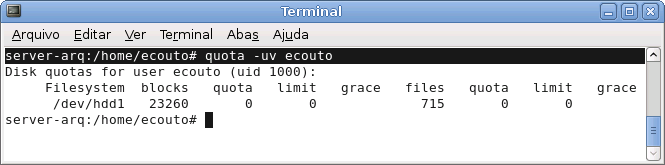 Neste exemplo, ainda não foi adicionado nenhuma quota para o usuário ecouto.
Neste exemplo, ainda não foi adicionado nenhuma quota para o usuário ecouto.
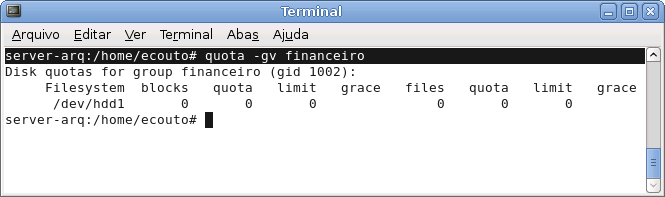 Neste exemplo, também não foi adicionado nenhuma quota no grupo financeiro.
Neste exemplo, também não foi adicionado nenhuma quota no grupo financeiro.
Quotaon
Sintaxe
quotaon [opções] [sistema de arquivos]
quotaon [opções] -a
Descrição
Habilita cotas de disco previamente configuradas em um ou mais sistema de arquivos.
Opções usadas
-a Ativa cotas para todos os sistema de arquivos de /etc/fstab que estejam marcados como sendo leitura escrita e com cotas.
-g Ativa os cotas de grupos
-u Ativa as cotas dos usuário
-v Habilita o modo verbose
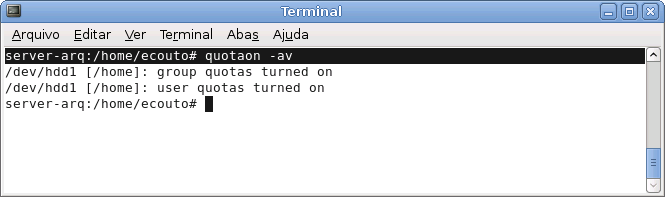
Para desativar todas as cotas:
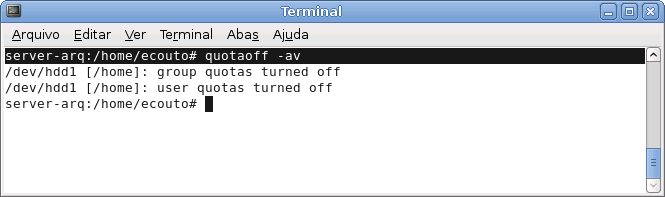
quotacheck
Sintaxe
quotacheck [opções] sistema de arquivos
quotacheck [opções] -a
Descrição
Examina sistemas de arquivos e compila bancos de dados referente às cotas.
Opções usadas
-a Verifica todas as cotas para o sistema de arquivos mencionados em /etc/fstab
-g Compila informações apenas sobre grupo
-m Força a checagem
-v Habilita o modo verbose
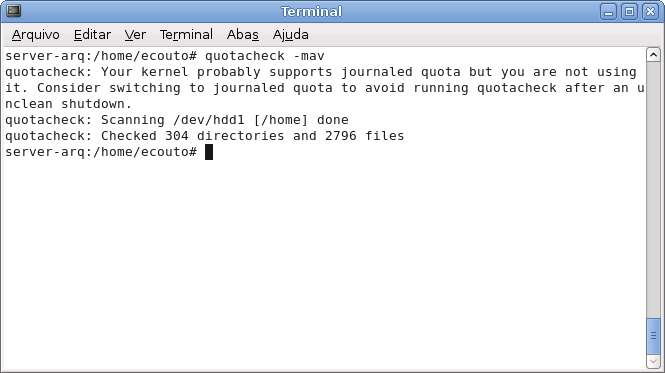
repquota
Sintaxe
repquota [opções] sistema de arquivos
repquota -a [opções]
Descrição
Comando usado para relatar sobre o status das cotas. Na primeira forma, repquota exibe um relatório resumido sobre as cotas do sistema de arquivos, por usuário ou por grupo. Na segunda forma, a opção -a faz com que seja apresentado um resumo para todos os sistemas de arquivos que tenham contas definidas. Este comando somente por ser usuado pelo ROOT.
Opções usadas
-a Faz relatórios sobre as cotas para os sistemas de arquivos de leitura-escrita mencionados em /etc/fstab. São relatadas tanto as cotas de usuários quanto as de grupos
-g Relata cotas para grupos
-u Relata cotas para usuários
-v Habilita o modo verbose
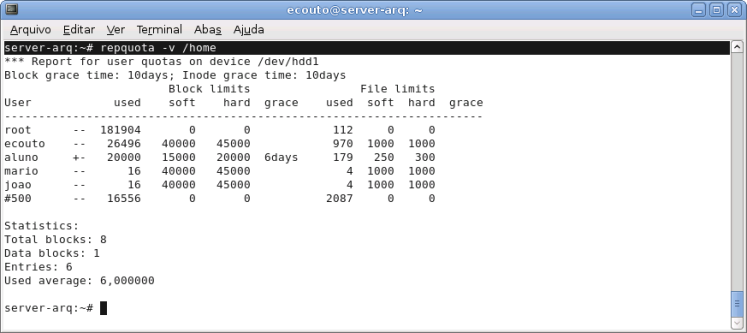
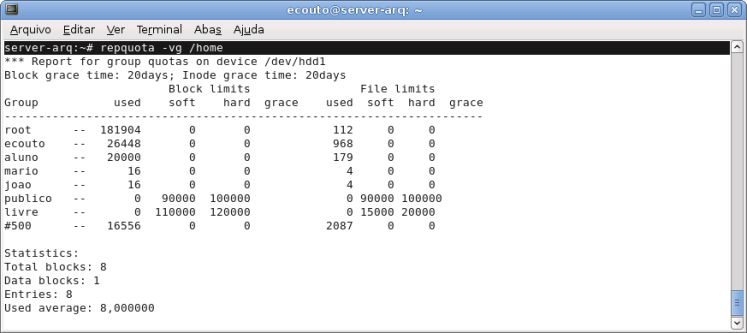
edquota
Sintaxe
edquota [-p proto-usuário] [opções] nomes
edquota [opções] -t
Descrição
Modifica cotas dos usuários ou dos grupos. Este comando comando comando “>interativo usa um editor de texto para configurar parâmetros de cotas para usuário ou grupos. O editor vi é usado por padrão, a não ser que a variável EDITOR ou a VISUAL esteja configurada para outro editor, como por exemplo nano. Quando o comando é emitido, o editor nano é iniciado com um arquivo temporário contendo configurações para as cotas. Quando o arquivo temporário salvo e o editor é terminado, as modificações são salvas nos bancos de dados referentes às cotas.
Na primeira forma, uma lista (separada por vírgulas) de usuários ou grupos especificados em nomes é modificada. Se proto-usuário for especificado com a opção -p, as cotas para o usuário ou grupo em questão são copiadas e usadas para nomes, e não é iniciado nenhum editor. Na segunda forma com a opção -t, as configurações de limite soft são editadas interativamente para cada sistema de arquivos.
Opções usadas
–g Modifica cotas de grupos
-p Duplica as cotas do protótipo para cada usuário ou grupo especificado
-t Modifica limite soft
-u Modifca as cotas de usuários. Está opção é padrão
Alterando a variável EDITOR:
$EDITOR
Guarda o valor do editor de textos padrão, por exemplo se você quer que o editor de texto padrão seja o VIM para editar quotas em disco ou agendar tarefas com o cron basta alterar o valor dessa variável.
Exemplo:
$ EDITOR=vim
$ export EDITOR
Para que essas configurações não se percam durante um reboot, faça:
# vim /root/.bash_profile
Adicione no arquivo:
EDITOR=vim
export EDITOR
Salve o arquivo.
# source /root/.bash_profile (Para o arquivo ser lido novamente)
Agora, o editor de textos padrão do root é o VIM.
Quotas por usuários
1 – Editando a quota do usuário ecouto, usando o comando edquota -u

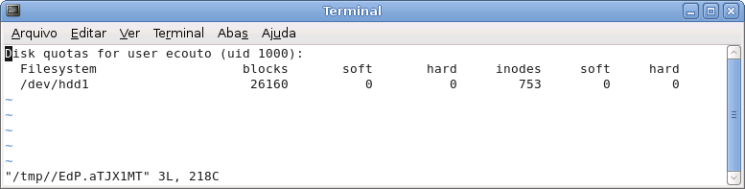
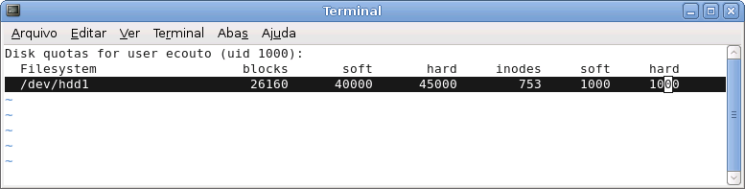
Nete exemplo acima, defini que o usuário ecouto poderá utilizar até 40MB com um limite máximo de 45MB ou de 1000 arquivos com o limite máximo também de 1000 arquivos.
2 – Visualizando os limites de quota do usuário ecouto, usando o comando quota -u
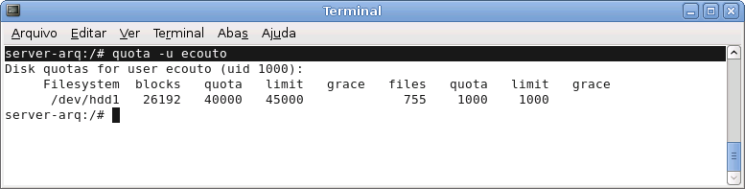
3 – Determinando por quanto tempo os usuários terão o período de graça, usando o comando edquota -t


4 – Com o usuário ecouto logado em um outro terminal, executei o script “lota-disco”

5 – Depois que a quota estourou, voltei ao terminal do root e examinei o status da quota do usuário ecouto

6 – Retornando ao terminal logado, como usuário ecouto, removi os arquivos que o script criou (a – b)

7- Agora irei executar o script “gera arquivos” para estourar o número de inodes que podemos utilizar

8 – Depois que a quota estourou, voltei ao terminal do root e examinei o status da quota do usuário ecouto
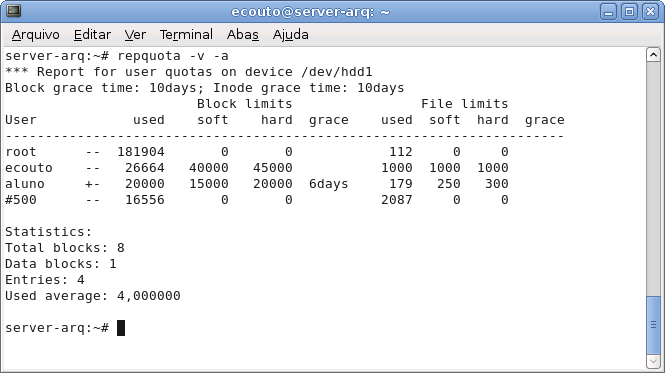
Para criar um usuário padrão, basta alterar o arquivo /etc/adduser.conf e adicionar na linha quotauser=”userpadrão”. Após a criação de um novo usuáio para o sistema, automaticamente será consultado no arquivo /etc/adduser.conf o usuário padrã para o sistema de quota.
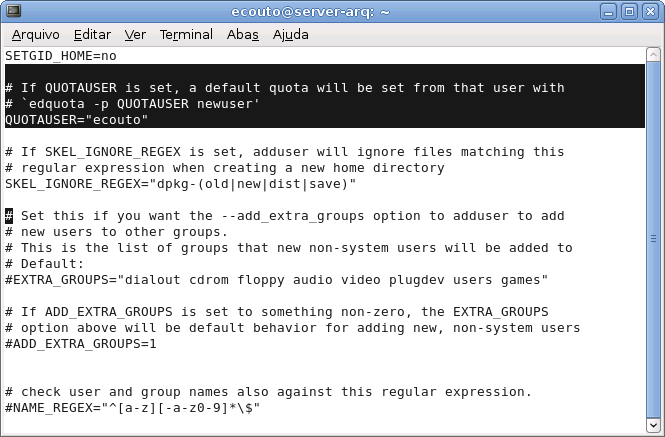
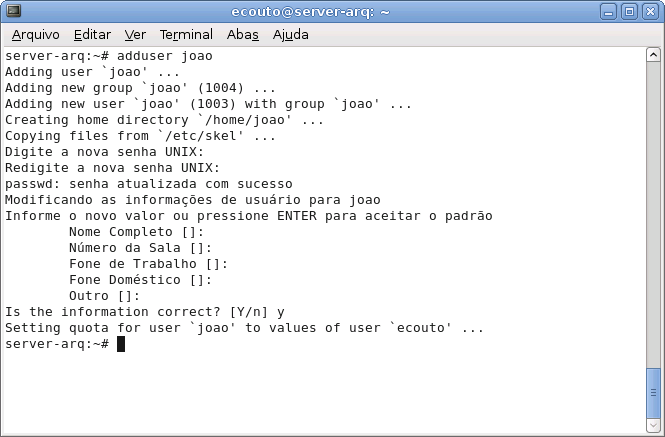
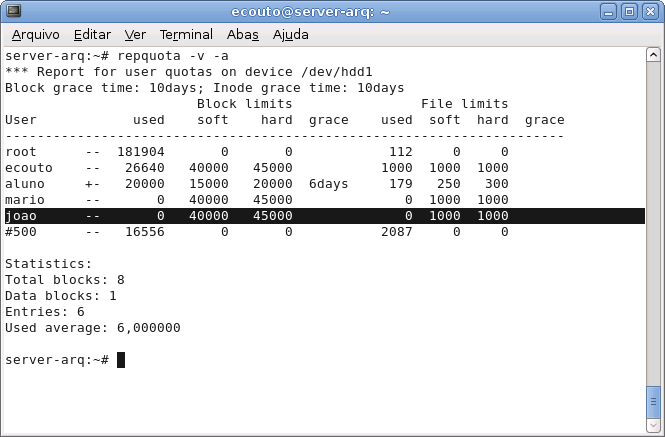
Criando quota para grupos
1 – Criando um grupo e inserindo uma senha para este grupo

2 – Adicionando uma quota para o grupo livre, usando o comando edquota -g

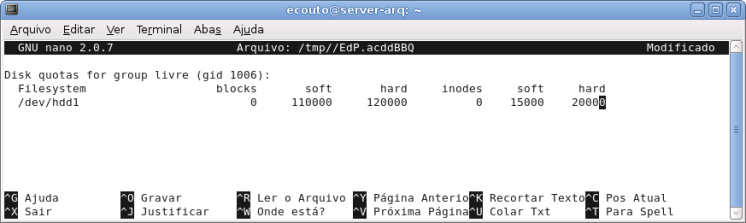
3 – Verificando como ficou a quota do grupo livre, usando o comando repquota
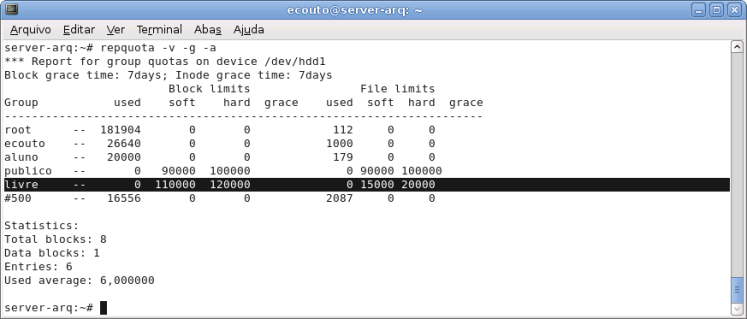
4 – Determinando por quanto tempo os grupos terão o período de graça, usando o comando edquota -t -g

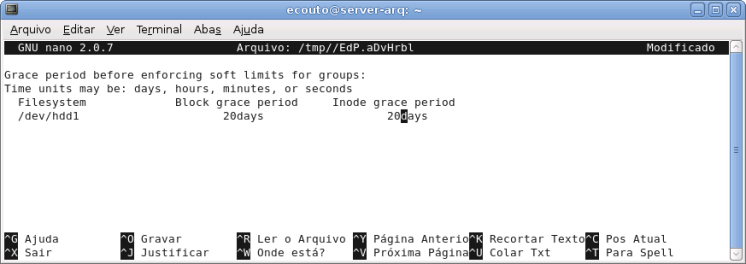
5 – Verificando os detalhes mais avançados sobre o uso das quotas nas partições, usando o comando quotastats
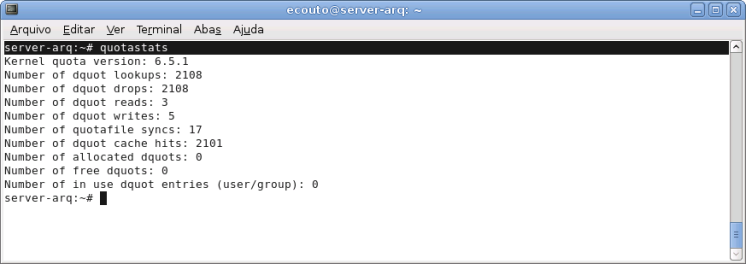
6 – Desativando a quota da partição /home, usando o comando quotaoff -v

7 – Fazendo uma checagem na quota da partição para ver se estpa tudo ok, usando o comando quotacheck
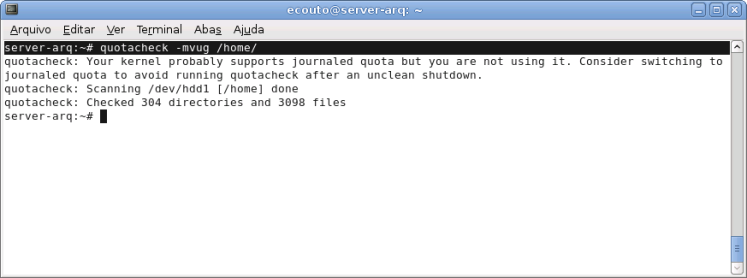
8 – Ativando novamente a quota da partição /home, usando o comando quotaon -v
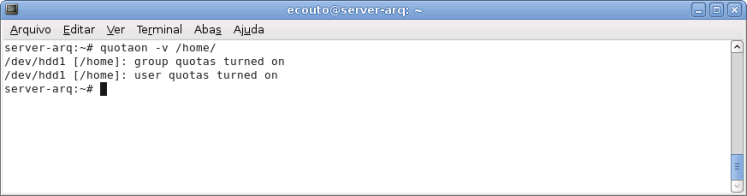
Você precisa fazer login para comentar.